Аннотация: Лекция знакомит пользователя с Camtasia Studio. Приведены аппаратные требования для установки Camtasia Studio. Подробно рассмотрен интерфейс Camtasia Studio. Показано окно приветствия. Представлены элементы окна, указано их назначение. Показаны способы отображения клипов в корзине клипов.
Показаны возможности настройки области предварительного просмотра и шкалы времени окна Camtasia Studio. Дано представление о компонентах Camtasia Studio: Camtasia Recorder; Camtasia MenuMaker; Camtasia Theater; Camtasia Player. Рассмотрена работа с документами Camtasia Studio. Показаны основы работы с клипами проекта. Описаны процедуры работы с файлами проектов: сохранение и открытие файлов, а также сохранение проектов в виде архивного файла.
Общая информация
Camtasia Studio – программа , предназначенная для захвата изображений с экрана монитора и создания на их основе видеофайлов.
Camtasia Studio позволяет записывать все действия, выполняемые с использованием мыши и клавиатуры, как на всем экране, так и в его части. Кроме того, возможна одновременная запись изображения с веб-камеры . Параллельно с записью изображения, Camtasia Studio позволяет записывать голосовое сопровождение.
Как записать видео с экрана компьютера с помощью Camtasia Studio? Инструкция от команды BeHappy24
В процессе редактирования можно добавлять в проект мультимедийные файлы (изображения, звук, видео), использовать различные визуальные и аудио эффекты (выделение, масштабирование, титры и др.).
Сделанное при помощи Camtasia Studio видео можно экспортировать в один из поддерживаемых программой форматов:
- MP4/FLV/SWF (совместимые с Flash player);
- M4V (для iPad/ iPod /iPhone/ iTunes );
- AVI (для CD/DVD);
- WMV (Silverlight-совместимый);
- MOV (для QuickTime );
- RM;
- анимированный GIF;
- MP3.
Кроме того, можно скомпилировать исполняемый exe- файл , который будет содержать встроенный проигрыватель.
Camtasia Studio может быть использована для самых различных целей. Программа позволяет создавать презентации и слайд-шоу, монтировать и озвучивать видео, создавать субтитры и интерактивные меню компакт-дисков и т.д.
Но в данном курсе особое внимание будет уделено созданию обучающих материалов, в первую очередь , записи видеоуроков по использованию прикладного программного обеспечения.
В связи с этим для удобства в последующем будет использован термин «видеоурок» как результат работы в программе Camtasia Studio.
Программа Camtasia Studio разработана компанией TechSmith Corporation, которая является ведущим в мире поставщиком программного обеспечения для захвата экрана и записи, как для индивидуального, так и профессионального использования.
Дистрибутив программы, в том числе бесплатную 30-дневную версию, можно скачать с сайта компании http://www.techsmith.com/camtasia/. Существуют и альтернативные источники, в том числе и полностью или частично русифицированных версий.
Минимальные аппаратные требования для установки:
Camtasia: Full Tutorial for Beginners in ONLY 18 Minutes
- процессор одноядерный 1,5 ГГц (рекомендовано: двухъядерный 2,0 ГГц и более)
- оперативная память не менее 1 Гб (рекомендовано 2Гб);
- не менее 500 Мб свободного пространства на жестком диске;
- монитор с разрешением 1024×768 или более;
- операционная система: Microsoft Windows XP, Windows Vista, Windows 7
- Microsoft DirectX 9 или более поздняя версия.
Процесс установки и запуска Camtasia Studio не имеет каких-либо особенностей.
Интерфейс Camtasia Studio
Окно приветствия
При запуске Camtasia Studio открывается окно программы и окно приветствия ( рис. 1.1).
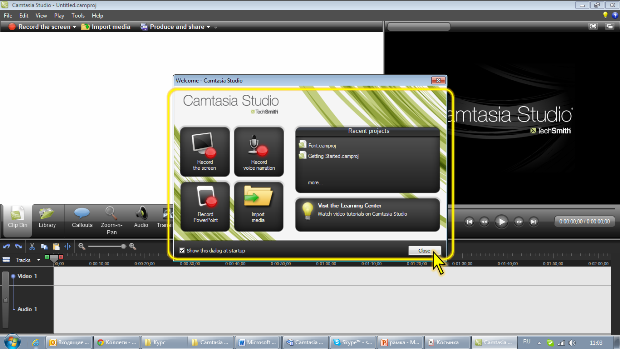
увеличить изображение
Рис. 1.1. Окно приветствия Camtasia Studio
Окно приветствия позволяет сразу перейти к записи происходящего на экране (Record the screen), записи демонстрируемой презентации PowerPoint (Record the screen) или записи голоса (Record voice narration). Можно также сразу перейти в режим добавления клипов в новый проект (Insert media).
В правой части окна приглашения отображен список последних проектов, с которыми работал пользователь ( рис. 1.1).Щелкнув мышью по ссылке, можно открыть нужный проект.
Наконец, справа внизу окна имеется ссылка, позволяющая перейти на страницу сайта компании TechSmith с видеоуроками по использованию Camtasia Studio.
При регулярной работе с большим числом проектов лучше отказаться от отображения окна приветствия. Для этого в левом нижнем углу окна ( рис. 1.1) следует снять флажок Show this dialog at startup. В этом случае при запуске программы сразу будет открываться ее основное окно.
В противном случае для перехода к работе с программой следует в окне приветствия нажать кнопку Close.
Если потребуется вновь установить отображение окна приветствия при запуске программы, следует в меню Tool окна Camtasia Studio выбрать команду Options и во вкладке Program установить флажок Show Welcome Window on startup.
Основные элементы окна
Окно программы Camtasia Studio имеет три основных области: расположенная слева в верхней части окна область вкладок, расположенная справа в верхней части окна область предварительного просмотра проекта и расположенная внизу шкала времени ( рис. 1.2).
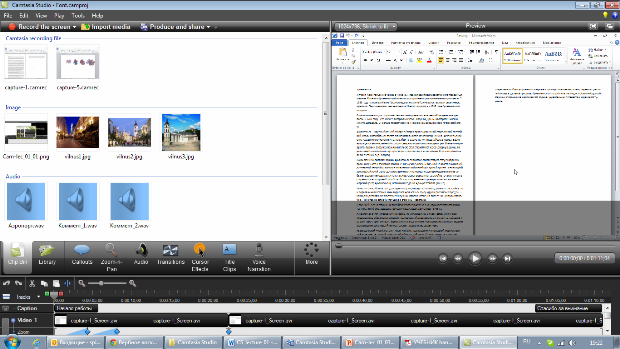
увеличить изображение
Рис. 1.2. Основное окно проекта Camtasia Studio
В верхней части окна расположена строка меню. Работа с командами меню Camtasia Studio ничем не отличается от работы с меню в других прикладных программах.
Непосредственно под строкой меню расположена панель инструментов. По умолчанию панель содержит только три кнопки, запускающие запись экрана (Record the screen), импорт файлов в проект (Import media) и запись видеоурока (Produce and share), соответственно.
Если щелкнуть по стрелке, расположенной у правого края панели инструментов, в отобразившемся меню ( рис. 1.3) можно выбрать и добавить на панель инструментов еще три кнопки: для создания нового пустого проекта (New), открытия существующего (Open) и сохранения текущего проекта (Save). С использованием этого меню можно и скрывать ненужные кнопки. Но, поскольку, панель, даже не имея ни одной кнопки, все равно останется в окне, скрывать кнопки не имеет большого смысла.
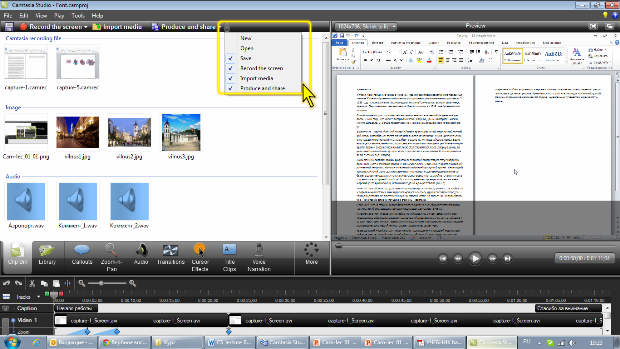
увеличить изображение
Рис. 1.3. Настройка состава панели инструментов
Между областью вкладок и шкалой времени расположена панель вкладок. Именно выбор в панели вкладок определяет содержимое области вкладок. По умолчанию при открытии существующего проекта в области вкладок отображается вкладка Clip Bin (корзина клипов) с содержащимися там клипами ( рис. 1.2) а при запуске Camtasia Studio отображается пустая корзина клипов.
При щелчке, например, по кнопке Audio отображается вкладка для работы со звуковыми дорожками проекта ( рис. 1.4).
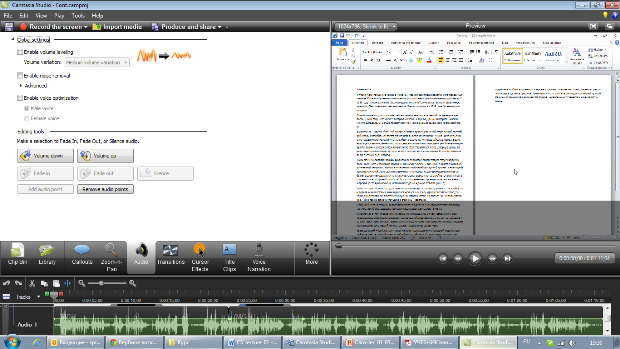
увеличить изображение
Рис. 1.4. Вкладка для работы со звуковыми дорожками
Другие кнопки позволяют перейти к другим вкладкам.
Все кнопки, как правило, не помещаются в панели вкладок. Для перехода к скрытой кнопке следует щелкнуть по расположенной в правой части панели кнопке More и в появившемся меню выбрать соответствующую команду. Выбранная кнопка заменит самую правую из отображаемых ранее. Эта кнопка, в свою очередь, будет скрыта.
Границу между областью вкладок и областью предварительного просмотра можно перемещать с помощью мыши влево или вправо. Соответственно, будет изменяться и ширина панели вкладок.
Область предварительного просмотра предназначена для просмотра проекта в процессе его редактирования.
В нижней части окна расположена шкала времени с видео и звуковыми дорожками проекта, а также с дорожками для размещения различных эффектов ( масштабирование изображения , титры и др.).
Слева в верхней части шкалы времени имеется небольшая панель инструментов. В ней расположены кнопки для отмены и возврата действий и для работы с буфером обмена. Эти кнопки имеют традиционный для многих прикладных программ вид. В этой же панели инструментов расположена кнопка Split для вставки разрывов, а также кнопки и линейка для изменения масштаба отображения шкалы времени.
Вместо дорожек шкалы времени в нижней части окна можно отобразить раскадровку проекта. Для этого в меню View следует выбрать команду Storyboard. Раскадровка автоматически отображается при переходе к добавлению переходов между клипами, для чего в панели вкладок следует нажать кнопку Transition ( рис. 1.5).

увеличить изображение
Рис. 1.5. Отображение раскадровки проекта
Если переход к отображению раскадровки был произведен вручную, то для возврата к отображению шкалы времени следует в меню View выбрать команду Timeline. Если же раскадровка отобразилась автоматически, то и шкала времени будет автоматически отображена при выходе из режима работы с переходами между клипами.
Источник: intuit.ru
Обзор простого и мощного видеоредактора Camtasia Studio. Как пользоваться программой?
Программа Camtasia Studio является очень популярной среди людей, работающих в интернете. Этим софтом пользуются многие блоггеры, а также те, кто занимается созданием инфопродуктов. Она довольно простая в освоении, но новички не всегда могут сразу во всем разобраться.
Что это за программа?
Внимание. Camtasia Studio – это достаточно мощная утилита, имеющая много функций. Она используется для записи скринкастов, создания видеопрезентаций, дистанционного обучения и др.
Программа выполняет запись действий с экрана и всех звуков в системе. Также у нее большой набор инструментов, позволяющих осуществлять последующее редактирование.
Плюсы и минусы

Из плюсов можно выделить такие:
- Интуитивно понятный интерфейс.
- Хороший рендеринг видеозаписей.
- Большое количество различных настроек и инструментов.
- Есть возможность исправления некачественного звука.
- Сохранение готового ролика в разных форматах.
Недостатки у Camtasia Studio такие:
- Для постоянной работы в программе придется ее купить.
- Долгий рендеринг.
Для корректной работы требуется довольно мощный компьютер.
Как пользоваться?
Важно. Запись своих роликов можно производить с рабочего стола или же из какой-либо программы.
Процесс выполняется следующим образом:
- Запустить установленную программу.
- Сверху необходимо найти кнопку «Record» и нажать на нее. Также можно использовать горячие клавиши «Ctrl+R».
- По периметру экрана появится рамка и панель настроек.
- Слева этой панели есть параметры, отвечающие за записываемую область, то есть за нужную часть экрана. Кнопка «Full screen» записывает абсолютно все действия.
- Кнопка «Custom» позволяет выбрать записываемую область. Участок можно выделить курсором или же задать конкретные параметры. Если нажать на «Lock to application», то записываться будет только окно с требуемым приложением. То есть его перемещение ни на чем не отразится.
- После выбора места для записи настраиваются устройства ввода. Это аудиосистема, микрофон и камера. Нужно выбрать, будет ли производиться запись с этих устройств.
- Возле кнопки «Audio on» находится ползунок. Двигая его, можно изменять громкость записи звуков.
- В верхней части есть строка «Effects». Здесь есть несколько настроек, отвечающих за звуковые и визуальные эффекты.
- Раздел «Options» находится во вкладке «Tools». Там можно менять дополнительные настройки. Но для начала записи вполне достаточно и стандартных параметров.
- После завершения приготовлений необходимо нажать на кнопку «Rec» или же «F9».
- «F10» остановит запись.
- После начала записи появится значок программы. Если на него нажать, то всплывет дополнительная панель, в которой есть несколько функций. Это остановка, удаление, изменение громкости, показ дополнительной информации.
- Когда запись завершена, видео само откроется в программе. Теперь его можно редактировать, сохранить или экспортировать.
Важно. Процесс записи можно пропустить и сразу загрузить требуемое видео в окно редактора Camtasia Studio.
Для этого необходимо нажать «File», «Import» и «Media», после чего выбрать необходимый файл.

Редактирование выполняется следующим образом:
- В левой части окна находятся разделы, в которых находятся различные эффекты.
- Применяются они различными способами. Например, можно перетянуть эффект непосредственно на видео или на файл, находящийся в таймлайне.
- В правой части окна расположена кнопка «Properties». Если на нее нажать, появятся свойства файла. Там меняется размер, прозрачность, громкость и т. д. Тут же находятся и настройки применяемых эффектов.
- Можно удалить часть видео или звуковой дорожки. Для этого нужно выбрать требуемый участок на таймлайне и установить флажки. После этого следует нажать правую кнопку мыши и выбрать «Cut» или воспользоваться комбинацией «Ctrl+X».
- Подобным способом можно скопировать требуемый участок.
- Также Camtasia Studio позволяет разделить запись на несколько отдельных кусков. Нужно установить маркер, где требуется разделение. Потом следует нажать на «Split» или кнопку «S».
- Для изменения звуковой дорожки на свою следует открыть нужный аудиофайл. После этого нужно перетянуть его на другой трек.
После завершения редактирования необходимо сохранить результат.
Внимание. Полученный ролик можно сразу опубликовать в соцсетях через Camtasia Studio.
Процесс сохранения выполняется следующим образом:
- Сверху есть строка «Share», на которую следует нажать. Должно открыться выпадающее окно.
- Для сохранения видеозаписи на компьютере необходимо нажать «Local File».
- Далее нужно будет выбрать формат файла, а также требуемое разрешение.
- Теперь необходимо указать название и выбрать месторасположение записи.
- После всех настроек появится окно, в котором будет отображаться прогресс рендеринга.
Во время рендеринга желательно лишний раз не нагружать систему, так как данный процесс требует много ресурсов компьютера. После окончания появится информационное окно, где будет указана полная информация о созданном видео.
Как скачать и установить?

Скачивать программу Camtasia Studio лучше всего с официального сайта компании-производителя, так как только в этом случае можно получить полный набор инструментов для работы. Во время скачивания и установки следует пользоваться средствами защиты, чтобы быть точно уверенными, что компьютер защищен от вредоносного ПО. Вирусы повлияют на работоспособность системы.
Важно. Программа распространяется на платной основе, но есть и тестовый период. Но бесплатной версией можно пользоваться только на протяжении месяца. Для более длительной работы придется купить лицензионную версию.
Camtasia Studio – это мощный и многофункциональный инструмент для работы и создания видео. Программа позволяет делать качественный контент при минимальных затратах времени. Огромным плюсом является и то, что с ней легко разобраться даже новичку.
Источник: redsoft.club
Camtasia Studio для Windows
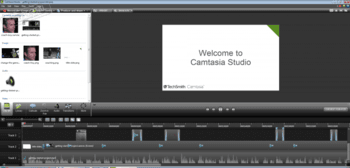
Camtasia Studio — мощная платформа для работы с видеофайлами, захвата изображения с экрана монитора и создания собственных видеороликов. Эта программа представляет собой небольшую домашнюю студию, которая идеальна для разработки презентаций, обучающих видеоуроков, вспомогательных файлов с описанием проблем в работе того или иного приложения (сервиса), записи прохождения игр и т.д.
Программа позволяет захватывать видео с экрана монитора и web-камеры, сохраняя его в один из популярных форматов (AVI, SWF, MOV, FLV, WMV и другие) с последующим редактирование полученного файла. Вы сами определяете размер области записи (весь экран или выбранная часть), можно добавить эффект для курсора мышки, использовать переходы между отдельными файлами, выделять нужные области видео, применять анимацию и многое другое.
Помимо непосредственной работы с видеоматериалом, предлагаются достаточно широкие возможности и для аудио настроек: изменяйте (отключайте) звук, добавляйте голосовые комментарии и музыкальное сопровождение и т.д. Для удобства и упрощения, все действия в программе сопровождаются пошаговой инструкцией благодаря встроенному мастеру, который на каждом этапе поможет выбрать правильные настройки. Готовый проект Вы можете сразу же записать на оптический диск, сохранить на ПК, разместить на популярных ресурсах в Интернете. Кроме того, к пакету прилагается надстройка для инструмента MS PowerPoint, что позволяет записывать все проделанные действия прямо в презентацию PowerPoint. В целом, Camtasia Studio имеет достаточно широкие возможности и может использоваться в качестве универсального приложения как для обычного захвата видео с экрана дисплея, так и создания обучающих материалов.
ТОП-сегодня раздела «Редакторы»
![]()
Magix (Sony) Vegas Pro 20.0.0.411 Magix (Sony) Vegas Pro — Это многодорожечная цифровая система нелинейного видео и аудио монтажа.
![]()
DaVinci Resolve 16.2.8 / 17.4.6 / 18.1.4 Профессиональное ПО для редактирования и обработки видеофайлов, которое предлагает.
![]()
Windows Live Movie Maker 16.4.3528.331 Windows Live Movie Maker — мощный и функциональный инструмент от компании Microsoft, с помощью которого.
![]()
Avidemux 2.7.6 / 2.8.1 Avidemux — отличное приложение для редактирования и конвертирования видео. Поддерживает все.

Free Video Cutter 1.2 Free Video Cutter — очень простой инструментом для обрезки лишних или неудачных кусков видео в начале или в конце ролика без изменения качества исходного файла.
![]()
VirtualDub 1.10.4 VirtualDub — Программа для захвата и обработки видеофайлов. Она умеет читать и писать AVI2 (OpenDML) и.
Отзывы о программе Camtasia Studio
Анатолий про Camtasia Studio 21.0.1.30582 [26-05-2021] Всем привет! Кто нибудь знает какие файлы с версии 2021 отвечают за переходы? Хочу переходы с новой версии установить на более старую. Эта новая тупит сильно. Спасибо!
2 | 6 | Ответить
Данила про Camtasia Studio 19.0.10.17662 [23-04-2020] Не знаете, вывод в этой версии сжатый добавили (divx, xvid, avc и т.д)? Или только камтасьевый и несжатые.
1 | 2 | Ответить
Анатолий про Camtasia Studio 19.0.10.17662 [04-04-2020] Ужасная программа, тупит и я потерял несколько важных записей с экрана.
Перешел на OBS, эта прога не стоит потраченного на неё времени.
5 | 2 | Ответить
Сергей про Camtasia Studio 19.0.8.17484 [21-01-2020] Несмотря на то, что программа требует к себе внимания на этапе обучения, она в целом довольно функциональна. Для домашнего пользования ее более, чем хватает.
4 | 1 | Ответить
Vladimir про Camtasia Studio 9.1.2.3011 [23-05-2018] Camtasia Studio 9.1.2.3011 -примитив.
1. Не видит видео файлы с расширением .3gp (Любители смартфонов отдыхают).
2. Невозможно загрузить автоматом все за один раз файлы видео, фото, музыку, приходится каждому файлу кланяться (если файлов больше сотни -спина отвалится).
3. Нет автоматической вставки переходов.
Дальше не тестировал, стало не интересно.
3 | 15 | Ответить
Источник: www.softportal.com